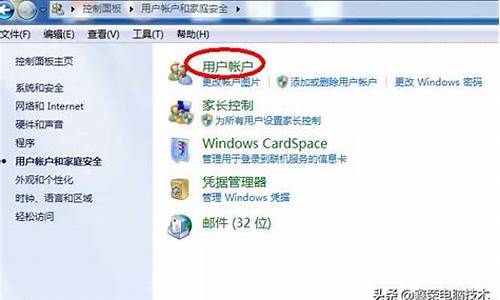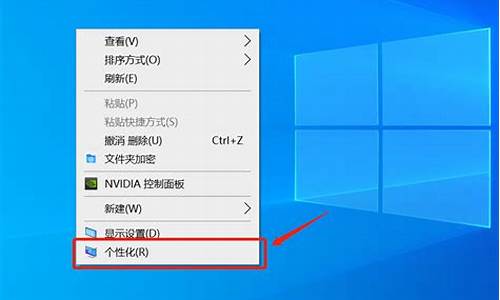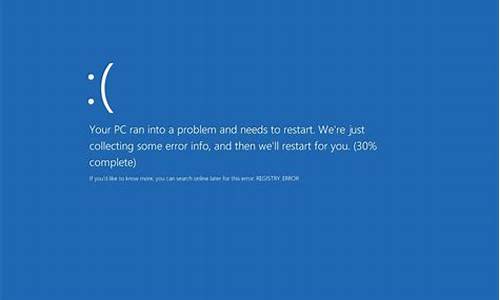电脑系统用u盘重装系统步骤_电脑系统怎么用u盘重装步骤

windows系统有很多版本,用户都有自己喜欢的系统,大多数用户都会选择给电脑安装Windows7旗舰版,现在安装Windows7不再需要光盘,如果有优盘就可以安装,那么要如何用优盘安装Windows7系统呢?首先需要使用大白菜等启动盘制作工具将优盘做成启动盘,然后设置电脑从优盘启动进入安装过程,下面小编跟大家介绍Windows7优盘安装教程。
相关事项:
1、如果当前电脑没有系统或系统已经损坏,需要在另一台可用的电脑上制作优盘启动盘
2、如果内存2G及以下装Windows732位(x86)系统,内存4G及以上,装Windows764位(x64)系统
3、安装前需备份C盘和桌面文件,如果系统损坏,则进入PE备份,系统崩溃进pe备份C盘桌面数据方法
相关安装方法:
大白菜pe安装原版win7步骤
win7uefiu盘安装教程
windows8重装windows7教程预装Windows8机型
一、安装准备工作
1、系统镜像下载:windows7破解版下载
2、4G及以上优盘:大白菜u盘制作教程
3、下载方法:怎么下载windows7系统
二、启动设置:怎么设置开机从U盘启动
三、用优盘安装Windows7步骤如下
1、制作好优盘启动盘之后,将下载的windows7系统iso文件直接复制到优盘的GHO目录下;2、在需要装windows7系统的电脑上插入优盘,重启后不停按F12或F11或Esc等快捷键打开启动菜单,选择U盘选项回车,比如GeneralUDisk5.00,不支持这些启动键的电脑查看第二点设置U盘启动方法;
3、从U盘启动进入到这个菜单,按数字2或通过方向键选择02选项回车,启动pe系统,无法进入则选择03旧版PE系统;
4、进入到pe系统,无需分区的用户直接第6步,如果需要全盘重新分区,需备份硬盘所有数据,然后双击打开DG分区工具,右键点击硬盘,选择快速分区;
5、设置分区数目和分区的大小,一般C盘建议35G以上,如果是固态硬盘,勾选“对齐分区”即可4k对齐,点击确定,执行硬盘分区过程;
6、完成分区之后,打开大白菜一键装机,映像路径选择windows7系统iso镜像,此时安装工具会自动提取gho文件,点击下拉框,选择gho文件;
7、然后点击“还原分区”,选择windows7系统安装位置,一般是C盘,如果不是显示C盘,可以根据“卷标”、磁盘大小选择,点击确定;
8、弹出这个提示框,勾选“完成后重启”和“引导修复”,点击是开始执行系统安装过程;
9、转到这个界面,执行windows7系统安装到C盘的操作,这个过程需要5分钟左右;
10、进度条达到100%后电脑会自动重启,此时拔出优盘,重新启动进入这个界面,继续进行windows7系统安装和配置过程;
11、安装windows7系统整个过程需要5-10分钟,在启动进入全新windows7系统桌面后,系统就安装好了。
以上就是windows7系统优盘安装方法,如果你还不懂怎么用优盘安装Windows7系统,可以参考上面的教程来操作。
相信不少人都遇到电脑系统崩溃的问题,电脑系统崩溃时无法正常使用,通常需要重装系统,很多人在遇到电脑系统崩溃时不懂怎么重装,都是找电脑店师傅重装,其实我们可以自己用U盘重装,下面小编教大家电脑系统崩溃怎样用U盘重装系统的方法。
相关阅读:
电脑怎么用系统盘重装系统
大白菜安装原版win7教程
一、重装准备
1、操作系统:雨林木风win7旗舰版64位
2、U盘启动盘:大白菜制作u盘启动盘教程
3、启动设置:怎么设置开机从U盘启动
4、分区教程:大白菜u盘装系统分区教程
二、电脑系统崩溃U盘重装步骤如下
1、按照上述的教程在其他电脑上制作好U盘启动盘,将系统iso文件直接复制到U盘GHO目录下;
2、在系统崩溃电脑上插入U盘启动盘,重启后按F12、F11、Esc等快捷键打开启动菜单,选择U盘选项回车;
3、从U盘启动进入这个界面,选择02回车,启动pe系统;
4、双击打开大白菜一键装机,选择系统iso镜像,自动提取gho文件,点击下拉框,选择gho文件;
5、然后选择系统所在位置,一般是C盘,或者根据“卷标”或磁盘大小选择,点击确定;
6、弹出提示框,勾选“完成后重启”,点击是;
7、转到这个界面,执行系统解压的操作;
8、操作完成后,电脑将自动重启,此时拔出U盘启动盘,进入这个界面,开始重装系统;
9、重装过程需重启多次,等待重装完成。
电脑系统崩溃时无法正常开机,需要借助一台可用的电脑制作启动盘,然后再按照上述教程来重装系统。
声明:本站所有文章资源内容,如无特殊说明或标注,均为采集网络资源。如若本站内容侵犯了原著者的合法权益,可联系本站删除。